[採番スキーマ]機能では、ファイルおよびアイテムを Vault に追加した際の命名方法を設定できます。2 つの既存のスキーマ([マッピング済み]と[シーケンス])から選択することも、1 つまたは複数のパラメータを使用してカスタム採番スキーマを作成することもできます。
|
マッピング済み |
[マッピング プロパティ]ダイアログでファイルまたはアイテムにマッピングされたユーザ定義プロパティに基づいて番号が生成されます。 |
|
シーケンス |
連続した番号が生成されます。これは既定の採番スキーマであり、編集や削除することはできません。 |
|
カスタム |
カスタム デザインに基づいて番号が生成されます。この機能により、ファイル情報を持った番号を割り振るための採番スキーマを、柔軟に作成することができます。 |
採番のフィールドの基本
ファイル番号の個々の要素はフィールドと呼ばれます。以下の 5 つの基本的なフィールドがあります。
|
|
例 |
説明 |
|
自動生成 |
1001、1002、1003 |
ファイルが作成されるたびに、連続したファイル番号を自動的に作成します。ユーザ入力は必要ありません。 |
|
区切り |
- |
各フィールドを区切るために使用する、単一の文字です。たとえば、ハイフンなどです。 |
|
固定テキスト |
2004 |
これは、不変かつすべてのファイル番号に付加する値に使用します。 |
|
フリー テキスト |
プロトタイプ |
ユーザが追加情報を入力できる自由形式のフィールドを作成します。 |
|
定義済みリスト |
青、黄、緑 |
ファイルを作成する際にユーザが使用する、選択肢の一覧を提供します。 |
|
ワークグループ ラベル |
WG1 |
番号が生成されたワークグループのワークグループ ID です。 |
ファイル フィールドを定義する
[追加フィールド]ダイアログ ボックスで選択したフィールド タイプによって、利用可能なフィールド設定が決まります。既定では、[自動生成シーケンス]が選択されています。
自動生成シーケンスの設定
- 自動生成フィールドに名前を付けるには、[名前]テキスト ボックスを使用します。
- 長さにより、範囲フィールドの数値と大きさが決まり、その長さは正の数でなければなりません。
- 範囲は、自動生成番号の下限と上限を設定します。最下限は、最上限より小さくなければなりません。
- [ステップ サイズ]は自動生成番号の増分値をコントロールします。
区切り
- 値は文字でなければなりません。区切りは、フィールド間を区別するために使用します。
固定テキスト
- 固定テキストのフィールドに名前を付けるには、[名前]テキスト ボックスを使用します。
- [固定テキスト]フィールドに入力した値は、常にファイル番号に表示されます。ユーザが編集することはできません。
フリー テキスト
- フリー テキストのフィールドに名前を付けるには、[名前]テキスト ボックスを使用します。
- [最大長さ]は、このフィールドに入力可能な最大文字数をコントロールします。
- [最大長さを強制]は、[最大長さ]フィールドで指定した文字数の入力をユーザに強制します。番号の長さは 50 を超えることはできません。
定義済みリスト
- 定義済みリストのフィールドに名前を付けるには、[名前]テキスト ボックスを使用します。
- [コード]フィールドで、値の一覧を指定します。それぞれの値の説明を任意に入力することができます。
- 値の順序を変更するには、[上へ移動]ボタンや[下へ移動]ボタンを使用します。
- 値を削除するには、[削除]を使用します。
ワークグループ ラベル
- このオプションを選択すると、採番スキーマでワークグループのラベルを自動的に固定値として割り当てます。
認識されない文字
-
ファイルまたはアイテムの名前には次の文字を使用できません。" / ? < > ¥ * | :
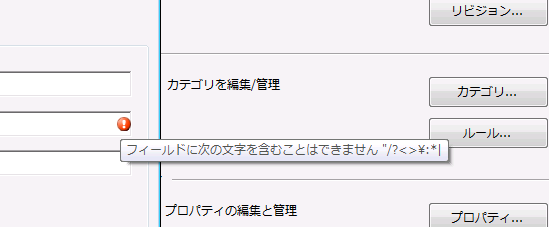
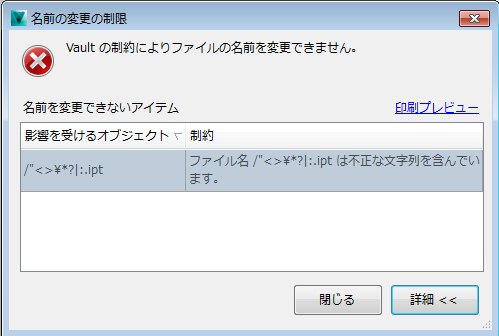
採番スキーマをプレビュー、編集する
[新規採番スキーマ]ダイアログ ボックスと[採番スキーマを編集]ダイアログ ボックスで、採番スキーマを確認したり編集することができます。
- 名前は[名前]フィールドに表示されます。採番スキーマの名前は変更できません。
- 定義されたすべてのフィールドは、[プレビュー]フィールドに表示されます。ユーザ入力を必要とするフィールドには疑問符(?)が表示されます。自動生成フィールドはシャープ記号(#)で示されます。
- [桁数]フィールドは、ファイル番号に設定可能な最大長さを示します。
- [ワークグループ ラベルを追加]チェック ボックスでは、ワークグループ ラベルをファイルまたはアイテムの名前に追加できます。このラベルは、ワークグループ間でファイルを区別する際に役立ちます。
- 値の順序を変更するには、[上へ移動]ボタンや[下へ移動]ボタンを使用します。
- [追加]、[編集]、[削除]ボタンによってそれぞれの操作を実行できます。
- 文字を強制的に大文字に変換するには、[大文字へ強制変換]チェック ボックスをオンにします。
採番スキーマの全般的なルール
- それぞれの採番スキーマ シーケンスに利用できる自動生成フィールドは 1 つだけです。
- ユーザ定義の採番スキーマは、使用しなくなった場合に編集または削除しか行うことができません。つまり、ユーザ定義の採番スキーマは使用されていないか、それを使用するファイルが削除されている状態になっています。
- シーケンスの採番スキーマは編集と削除のいずれも行うことができません。
採番スキーマ定義にアクセスする
- [ツール]
 [管理]
[管理]  [Vault 設定]の順に選択します。
[Vault 設定]の順に選択します。 - [Vault 設定]ダイアログ ボックスで、[動作]タブを選択します。
- [採番]セクションで、[定義]をクリックします。
[採番スキーマ]ダイアログ ボックスに、使用可能な採番スキーマが一覧表示されます。既定の採番スキーマにはチェック マークが付いています。スキーマの新規作成、既存のスキーマの編集、既定のスキーマの設定を行うこともできます。
- [フィルタ]ドロップダウン リストから、表示する採番スキーマ(ファイル、アイテム、または両方)を選択します。
新規採番スキーマを作成する
- [新規作成]をクリックします。
- [新規採番スキーマ]ダイアログ ボックスで、スキーマ名を入力します。
- 採番スキーマにフィールドを追加するには、[新規作成]をクリックします。
- [名前]テキスト ボックスに採番スキーマの名前を入力し、[追加]をクリックします。
- [追加フィールド]ダイアログ ボックスで、以下のフィールド タイプのいずれかを選択します。
- 自動生成シーケンス
- 自動生成フィールドの名前を入力します。
- 範囲の長さを指定します。長さは正数でなければなりません。
- 範囲の開始値と終了値を入力します。
- ステップ サイズを入力します。ステップ サイズ値は少なくとも 1 でなければなりません。
- 既定では、自動生成シーケンスにゼロが付加されます。ゼロを付加しないようにするには、そのチェック ボックスをオフにします。
ゼロを付加した数字の例: 000001, 000002, 000003
- 区切り
- 区切り値を入力します。これはダッシュ記号(-)などの文字であり、フィールド間を区別するために使用します。
- 固定テキスト
- 固定テキスト フィールドの名前を入力します。
- [固定テキスト]フィールドに入力した値は常に変わることなく、編集できません。値は 50 文字を超えることはできません。
- フリー テキスト
- フリー テキスト フィールドの名前を入力します。
- フィールドの最大長さを入力します。
- このフィールドの長さを[最大長さ]フィールドで指定した値に固定するために、[最大長さを強制]チェック ボックスをオンにします。
- 定義済みリスト
- フリーな定義済みリスト フィールドに名前を入力します。
- [コード]フィールドに値を入力します。それぞれの値の説明を任意に入力することができます。
- エントリの順序を変更するには、値をハイライト表示してから[上へ移動]または[下へ移動]ボタンをクリックします。
- エントリを削除するには、値をハイライト表示してから[削除]をクリックします。
- ワークグループ ラベル
このオプションは、ワークグループ ID を自動的に番号に割り当てます。ワークグループ ID は、番号が生成されたワークグループに基づいています。
- 自動生成シーケンス
- [OK]をクリックします。
[新規採番スキーマ]ダイアログ ボックスに、[追加]または[編集]ダイアログ ボックスで定義した設定内容がプレビュー表示されます。
- 設定を変更するには、[編集]をクリックします。削除するには、[削除]をクリックします。別の採番スキーマを追加するには、[追加]をクリックします。
- テキストをすべて大文字で表示するには、[大文字へ強制変換]チェック ボックスをオンにします。
- [OK]をクリックします。
既存の採番スキーマを編集する
編集できるのは、どのファイルでも使用されていない採番スキーマのみです。ただし、使用中のスキーマでも範囲の長さは拡大することができます。
- 一覧から採番スキーマを選択します。
- [編集]をクリックします。
- [編集フィールド]ダイアログ ボックスで、選択した採番スキーマの値を変更します。
- [OK]をクリックします。
既定の採番スキーマを設定する
- 一覧から採番スキーマを選択します。
- [既定として設定]をクリックします。
採番スキーマを削除する
削除できるのは、使用されていないスキーマのみです。
- 一覧から採番スキーマを選択します。
- [削除]をクリックします。 注: 既定のスキーマは削除できません。別のスキーマを既定に設定してから、目的のスキーマを削除してください。
変更管理の採番スキーマを管理する
採番スキーマは、変更管理の整理に役立てることができます。
アクセス
- [ツール]メニューから[管理]
 [Vault 設定]を選択します。
[Vault 設定]を選択します。 - [Vault 設定]ダイアログ ボックスで、[変更管理]タブをクリックします。
- [変更管理採番]セクションで[定義]をクリックします。
新規採番スキーマを作成する
- [変更管理採番]ダイアログ ボックスで[新規作成]をクリックします。
- [変更管理採番スキーマの編集/作成]ダイアログ ボックスの[コード]フィールドに、採番スキーマの名前を指定します。
- 必要に応じて、[説明]フィールドにスキーマの説明を入力します。
- 新規スキーマの開始番号を指定します。
- 変更管理採番スキーマは、3 ~ 6 桁です。スキーマに使用する桁数を選択します。
- [OK]をクリックします。
採番スキーマを変更する
- [変更管理採番]ダイアログ ボックスで一覧から採番スキーマを選択し、[編集]をクリックします。
- [コード]フィールドに、内容を説明するための別の情報を入力します。
- [変更管理採番スキーマの編集/作成]ダイアログ ボックスで、スキーマの名前、説明、開始番号、桁数を変更します。 注: 定義済みの採番スキーマのラベルが付いた変更管理の場合、開始番号のみ変更できます。
- [OK]をクリックします。
採番スキーマを既定に設定するには、スキーマを選択して[既定として設定]をクリックします。
採番スキーマを削除するには、スキーマを選択して[削除]をクリックします。
採番スキーマを選択する
- [採番スキーマを選択]ダイアログ ボックスで、下向き矢印をクリックして選択を行いします。
- 選択が終了したら、[OK]をクリックします。